El tiempo importa ahora más que nunca. Más personas son trabajando desde casa. Pero eso puede hacer que la sincronización con sus compañeros de trabajo sea un poco desafiante. "Estoy en la hora del Atlántico y ellos en la hora central, entonces, ¿son las 8 en punto mi 10 en punto? ¿Qué sucede con el horario de verano? "
Ya no es necesario buscar en Google. Le mostraremos cómo agregar más relojes de escritorio a Windows 10 y algunos consejos y trucos con los relojes y la hora.

Agregar relojes de escritorio para Windows Clock
Integrada en Windows está la capacidad de agregar 2 relojes más al reloj de su bandeja del sistema. ¡Es fácil de hacer!

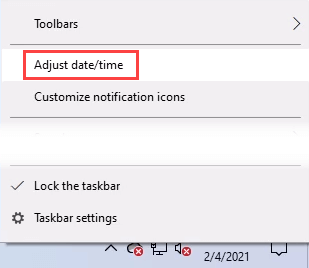
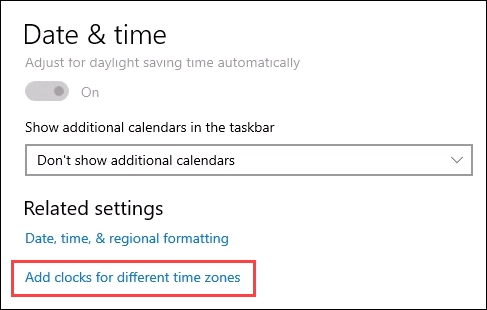

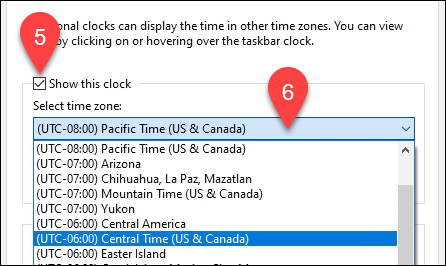
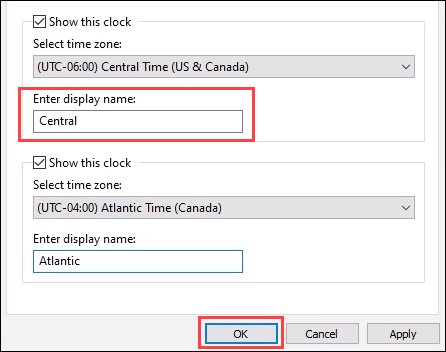
Ahora puede ver las tres zonas horarias colocando el cursor sobre el reloj del sistema o seleccionándolo.
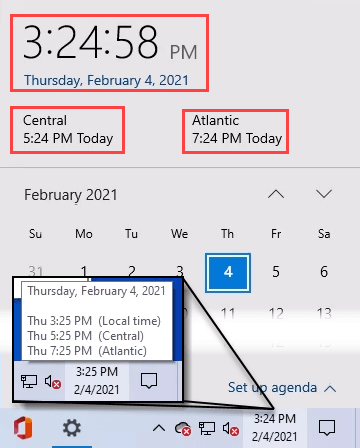
Agregar un reloj mundial a Windows 10
¿Dos zonas horarias no son suficientes? Eres un emprendedor. Necesita la aplicación Alarmas y reloj de Microsofty aquí le mostramos cómo usarla.
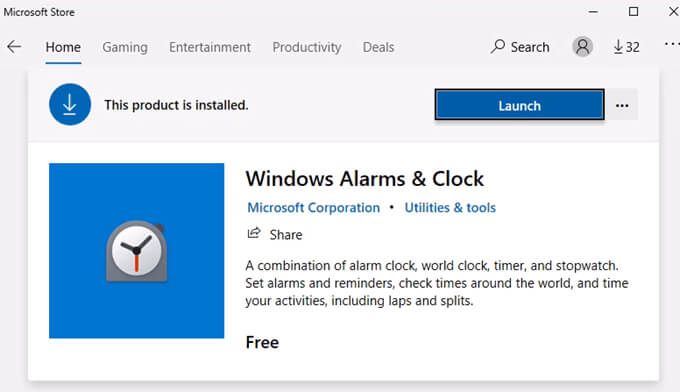
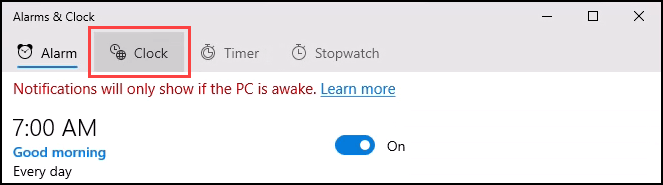
Observe el área sombreada sobre el verde línea. Esto representa la noche, lo que ayuda a visualizar la hora del día para diferentes ubicaciones.
In_content_1 all: [300x250] / dfp: [640x360]->
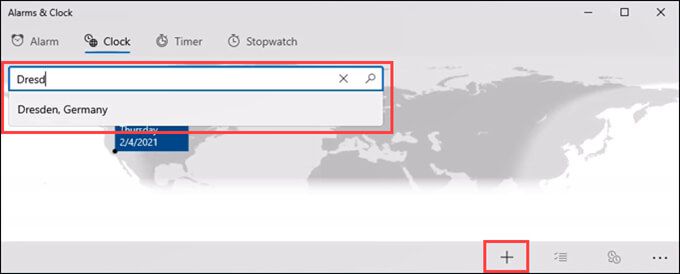
Para eliminar un reloj, seleccione el icono de selección múltipleen la esquina inferior derecha.
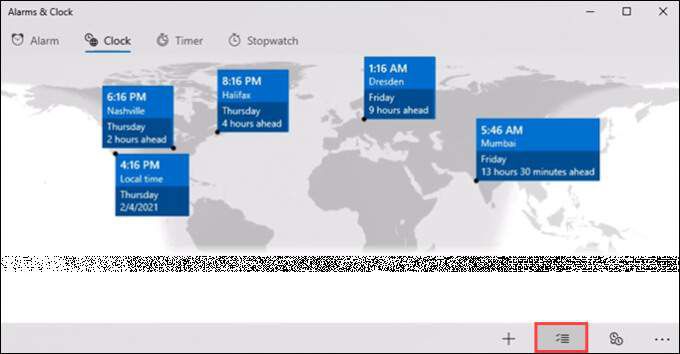
Revisa los relojes para eliminar y selecciona el ícono de la papelera. Esos relojes se han ido.
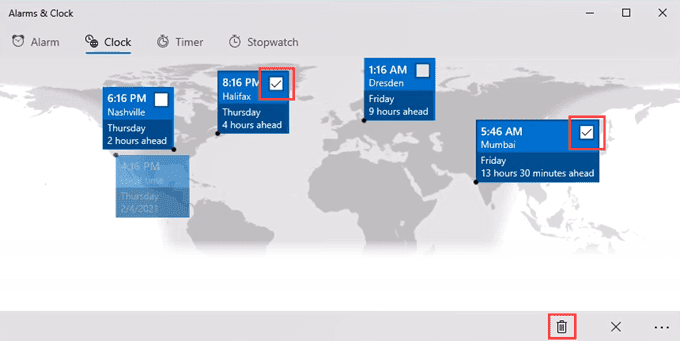
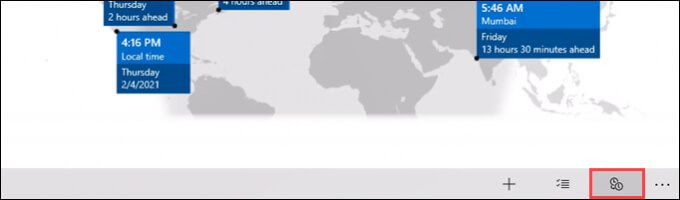
Aparece un control deslizante de tiempo. El número en el medio del control deslizante es su hora local. Desliza la barra hacia la izquierda o hacia la derecha hasta una hora diferente y observa cómo la hora de los otros relojes cambia sincronizada.
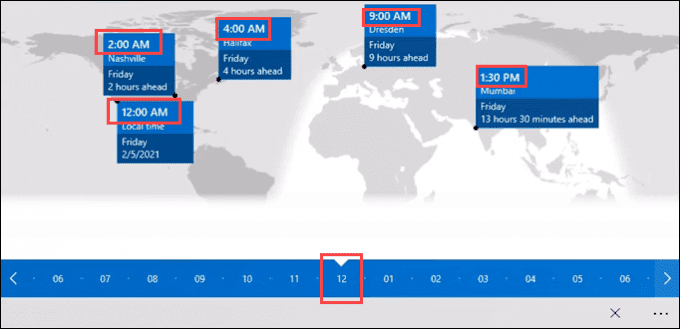
Agregar un protector de pantalla de reloj a Windows 10
Convierta su monitor en un gran reloj cuando no lo esté usando. Es fácil y elegante de hacer. Hay muchos protectores de pantalla geniales disponibles. Fliqlo es uno que recomendamos. ¿Por qué? Muchos protectores de pantalla de reloj están basados en Flash y Flash es software al final de su vida útil ahora. Pero el nuevo reloj protector de pantalla de Fliqlo no usa Flash. Además, es gratis. Estamos seguros de que lo ha visto antes.

Fliqlo está disponible para Windows y Mac, pero el soporte de pantalla dual solo está disponible en la versión Mac.
Agregar un reloj estilo widget de Android a Windows
Si le gusta widgets para tu teléfono, le gustará widgets en tu Windows. Microsoft tenía widgets integrados antes de Windows 10 llamados Gadgets de escritorio. Microsoft los eliminó por motivos de seguridad. Entonces otros desarrolladores se lanzaron en picado.
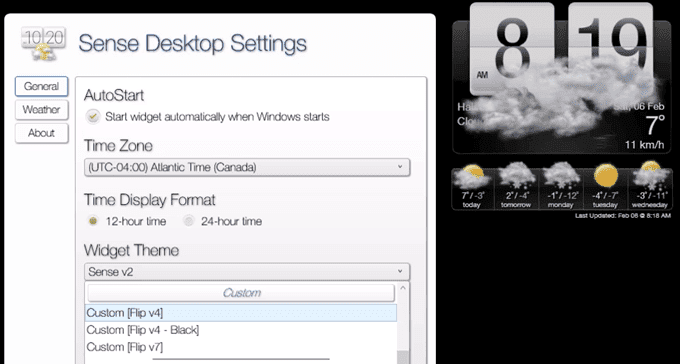
Nos gusta Sentido de escritorio, una aplicación de Microsoft Store. Puede mostrar la hora, temperatura y previsión meteorológica en un widget conveniente. Además, hay alrededor de una docena de temas, por lo que encontrará uno que le guste. No es gratis, pero ¿99 centavos son demasiado?
Obtenga el tiempo más preciso en Windows 10
Debe llegar a tiempo todos los días y también lo hace su computadora para que funcione mejor. Por ejemplo, si obtiene errores de certificado en su navegador web, la causa podría ser tener un horario equivocado en su computadora. Puede sincronizar el reloj con un servidor horario.

Los servidores de tiempo son computadoras cuyo único trabajo es mantener el tiempo perfecto y compartirlo con el mundo. Mantienen la hora perfecta al estar sincronizados con un reloj atómico. Los relojes atómicos son caros, por lo que los gobiernos y las grandes empresas mantienen la mayoría de ellos.
Afortunadamente, Windows 10 está predeterminado en el servidor de hora de Microsoft. Pero puede conectarse a otros servidores de tiempo. Necesitará derechos de administrador para hacer esto.
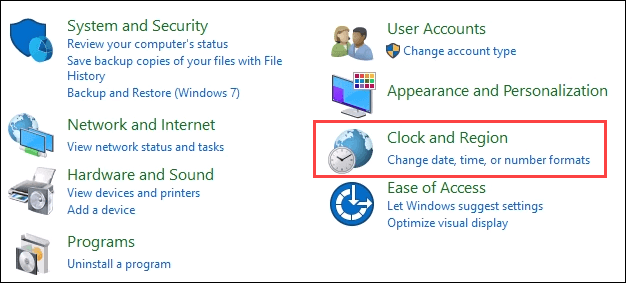
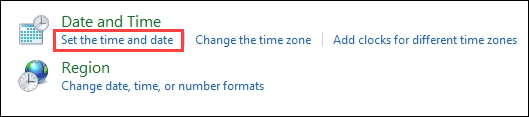
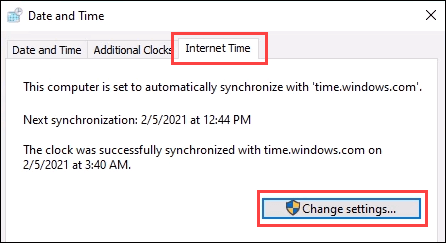
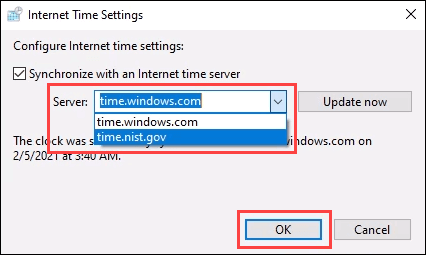
También puede escribir otra dirección de servidor de tiempo si lo desea. Una vez ingresada, seleccione Aceptarpara configurarla.
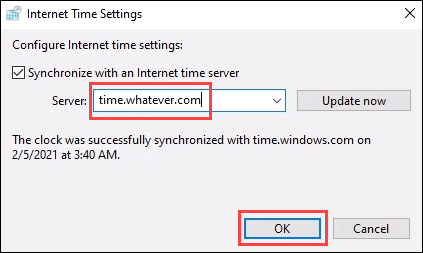
Ya era hora
Si el tiempo es dinero, ¡entonces con todos tus relojes nuevos deberías hacer llover! ¿Tiene un truco o sugerencia de reloj de escritorio favorito? ¿Un protector de pantalla o un widget genial? Háganos saber en los comentarios.